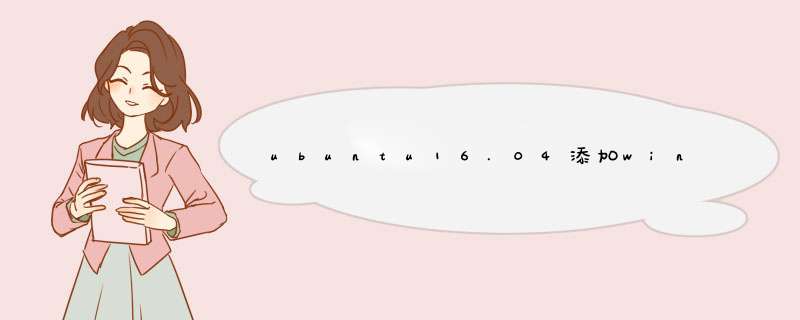
在已安装windows系统的电脑中再安装ubuntu *** 作系统后,默认会优先启动Ubuntu系统。可以看到这里一共有5个启动项,其中windows项在最后。由于序号是从0开始的,所以windows项的序号是4,这个我们先记一下:
此时我们需要进入到终端,输入命令“cd /etc/default/”并按回车键确认:
接着输入命令“sudo sudo nano grub”并按回车键确认:
根据d出的命令提示输入当前管理员帐号密码:
密码验证通过后直接打开了grub文件,我们可以看到培答其中“GRUB_DEFAULT=0”:
根据上面记下的windows序号4,我们将“GRUB_DEFAULT=0”中的“0”宴中丛改成“4”:
按Ctrl+X后,再输入“Y”保存编辑过的文件:
再次询问时我们直接按回车确认:
接下来再输入命令“晌樱sudo update-grub”:
更新一下grub,显示更新过程:
好了,重启电脑后我们可以看到开机启动项默认是选择了第5“windows”了:
1、下载grub4dos软件包,提取文件grldr 和grldr.mbr到C盘根目录2、某些版本的windows可能已经有用到其他版本的grldr(里面包含BIOS和衫冲MBR信息),因其和grub4dos自带的不同,所以不可以直接使用,要做一些处理:首先将grldr改名为gdldr,然后用WinHex编辑grldr.mbr,替换其中的grldr为gdldr。如果原系统中没有用到其他版本的grldr,可以跳过此步。
3、用bcdedit添加启动项。进入系统,以管理员权限打开命令行提示符,依次执行以下命令:
bcdedit /create /d "GRUB MENU" /application bootsector (帆枝注:建立一个名称为“GRUB MENU”的实模式启动项)
把生成的{ID}复制下来,以下命令中的ID皆替换成此ID
bcdedit /set {ID} device partition=C: (注:设置引导扇区文件所在的分区,grldr.mbr所在分区)
bcdedit /set {ID} path \grldr.mbr (注:指定引导扇区文件的路径和文件名)
bcdedit /displayorder {ID} /addlast (注:态塌敏增加这个GRUB MENU的菜单项到末尾)
4、修改menu.lst,添加加载Ubuntu的菜单。添加的菜单可能如下所示:
title ubuntukylin 14.04
find --set-root --ignore-floppIEs --ignore-cd /grub/i386-PC/core.img
kernel /grub/i386-PC/core.img
boot
5、重启之后就可以看到Ubuntu菜单了
欢迎分享,转载请注明来源:内存溢出

 微信扫一扫
微信扫一扫
 支付宝扫一扫
支付宝扫一扫
评论列表(0条)